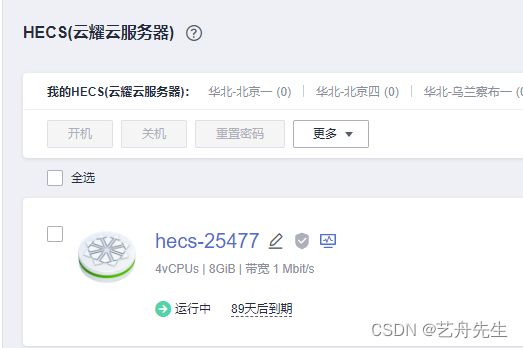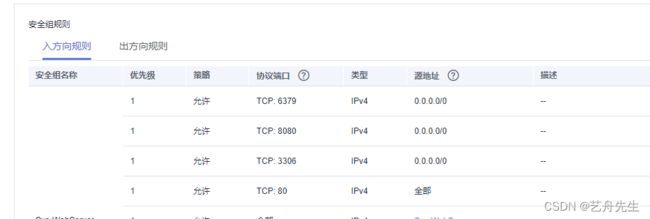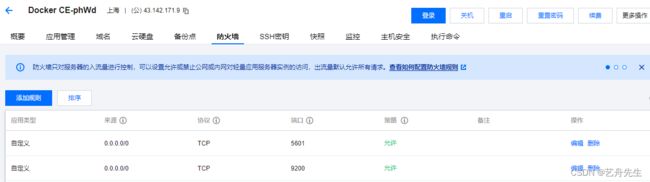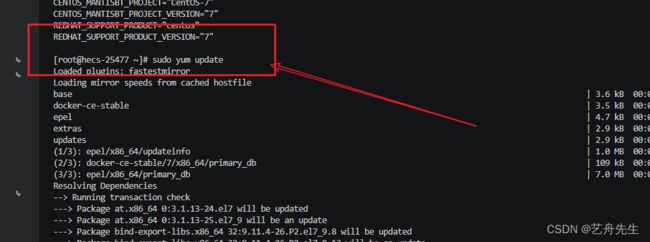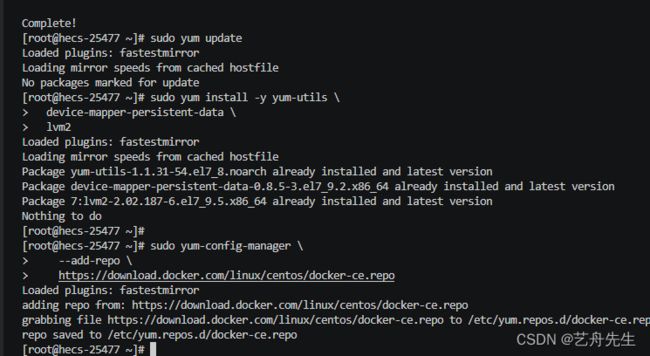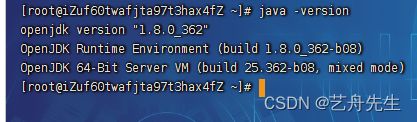配置Linux服务器华为云耀云服务器之docker安装,以及环境变量安装 java (虚拟机一样适用)
这一段对服务器有点小痴狂刚好赶上华为云活动直接拿下了一个华为云耀云服务器来玩一玩。和阿丹一起给服务器配置明白!走!
先讲解一下docker
Docker是一种流行的容器化技术,它可以帮助软件开发人员和系统管理员更轻松地创建、部署和运行应用程序。通过将应用程序、依赖、环境和配置打包到一个容器中,Docker可以确保应用程序在任何环境中都能够一致地运行,并且可以更快地部署和扩展。
使用Docker,可以像创建虚拟机一样创建和管理容器。但是与虚拟机不同的是,容器在相同的操作系统内运行,这使得它们更轻量级、更快速、更高效。另外,Docker还提供了一些有用的功能,如容器映像管理、容器网络和容器数据卷等,可以更轻松地管理和部署应用程序。
1、首先你要打开你的线上控制台。
阿丹小贴士:
服务器和虚拟机不一样的地方在防火墙的问题,在虚拟机上的时候直接给防火墙放开就可以了,但是在服务器上的时候一定要给线上的控制台中的服务器端口号放开。不管是华为云、腾讯云还是阿里云都是这样的。
华为云中开放端口是在安全组中:
阿里云中开放端口号:
先在控制台找到自己的轻量级服务器,点击进入服务器详情。
进入防火墙
在这里添加规则等。
在腾讯云中开放端口号
小贴士:
在腾讯和阿里云中都可以直接指定系统为docker。但是华为云不行,所以就要我们自己手动配置了。
2、重置自己的远程连接密码
如果每次重置了自己的服务器或者一个新开的服务器都需要重置自己的远程连接密码,不然是远程连接不了的。
3、使用CloudShell进行登录远程连接自己的服务器。
一直在找好用的远程连接软件,后来买了华为云之后发现华为是有远程连接的,还挺帅气的。我给大家放个连接如果有需要的可以自己去下载。
https://devcloud.cn-north-4.huaweicloud.com/codearts/remote-shell/download
其实也可以在网页上直接登录远程连接的
直接在网页上连接也能使用。
这就是连接上了!
3、开始下载部署docker 芜湖~
(1)首先要确定你服务器上面的下载包是那个类型的有两种类型yum 和 apt-get:
你可以使用这几个指令来获取或者查看你的服务器上是那种类型的:
上代码!
查看 /etc/os-release 文件:
cat /etc/os-release
查看 /etc/issue 文件:
cat /etc/issue如果系统使用的是 yum,将显示 Red Hat 或 CentOS 的版本信息。如果系统使用的是 apt-get,将显示 Ubuntu 或 debian 的版本信息。
我的服务器上是yum系统那么接下来开始安装!!!!!!!!
我会同步提供每一个执行效果以及代码,和阿丹一起拥有快乐的docker吧!!!!
1、首先,需要更新 Yum 包管理系统的本地软件包索引,以确保您可以获得最新软件包。您可以执行以下命令以更新本地软件包索引:
sudo yum update
会开始夸夸一顿下载,中间需要回复y来确认安装
2、需要安装 Docker 官方的软件包存储库,以便可以从其中下载和安装 Docker。可以执行以下命令以添加 Docker 官方软件包存储库:
sudo yum install -y yum-utils \
device-mapper-persistent-data \
lvm2
sudo yum-config-manager \
--add-repo \
https://download.docker.com/linux/centos/docker-ce.repo
3、将 Docker 安装包安装到系统中,请运行以下命令
sudo yum install docker-ce docker-ce-cli containerd.io
出现这个问题是已经成功安装了 Docker CE、Docker CE CLI 和 containerd.io,且这些软件包已经安装了最新版本。因此,yum 没有发现需要更新或安装的新软件包,输出 "Nothing to do"
如果你的服务器上没有的docker的话就会一顿下载!
4、安装完毕,可以使用以下命令启动 Docker 服务
sudo systemctl start docker
安装完毕之后就能直接开始运行我们的docker了!!!!
虽然没有返回值但是以及成功了!
5、检查 Docker 服务是否正在运行,可以执行以下命令:
sudo systemctl status docker
6、如果想让 Docker 在系统引导时自动启动,执行以下命令:
sudo systemctl enable docker
以上就是在linux中安装docker并运行了!!!!
现在开始配置一下java的环境变量!
阿丹小贴士:
有的服务器或者虚拟机有可能是自带了的可以直接java -version
看看有没有java环境
开始提供环境变量代码以及步骤:
1、打开终端并输入以下命令以更新软件包列表
sudo yum update2、输入以下命令以安装Java JDK
sudo yum install java-1.8.0-openjdk-devel如果您想要安装其他版本的Java,则可以将版本号更改为相应的版本
3、检查Java JDK是否已成功安装。在终端上输入以下命令
java -version如果Java已正确安装,则会显示Java版本信息
当您在系统上安装Java JDK时,可能需要为所有用户配置环境变量,以便可以使用Java命令和其他相关工具。因此,在步骤4中,我们将创建一个名为jdk.sh的文件,其中包含设置JAVA_HOME和PATH变量的命令。
- JAVA_HOME 是指向Java JDK安装目录的路径。
- PATH 环境变量是一系列用冒号分隔的路径,告诉操作系统去哪里查找可 执行文件。在这里,我们将 $JAVA_HOME/bin 添加到 PATH 中,以便可 以从终端中访问 Java 命令
4、在/etc/profile.d/目录下创建一个名为jdk.sh的文件,并添加以下内容
使用vim进行编辑文件
退出的时候先按一下esc
然后按shift+:
输入wq!保存+退出
export JAVA_HOME=/usr/lib/jvm/java-1.8.0-openjdk-
export PATH=$PATH:$JAVA_HOME/bin
判断姿势是什么系统架构,例如 x86_64 或 aarch64。您可以使用以下命令找到正确的
路径
ls /usr/lib/jvm/5、保存并关闭该文件。然后,输入以下命令以使更改生效
source /etc/profile.d/jdk.sh6、最后,您可以通过运行以下命令检查Java版本
java -version阿丹小贴士其实在大部分时间执行完毕步骤2的时候直接输入java -version要是有版本信息就可以了,不需要进行下面的操作!
以上就是服务器系列的第一篇!
感谢你的观看,走的时候别忘了给我点个赞,点个关注!!!